Top 10 des logiciels de dessin

Dans cet article, nous parlerons des logiciels de dessins les plus employés mais aussi les plus intéressants pour pouvoir dessiner, faire de la retouche de photos, dessiner des dessins vectoriels… On peut y faire de multiples choses sur ces logiciels. Je vais vous en énumérer 10 d’entre eux que j’ai choisis avec soin car ils sont utilisés par la plupart des artistes ou à titre personnel.
Cela n’est pas évident de savoir quel logiciel utiliser lorsqu’on commence à apprendre à dessiner. En effet, il y a tellement de choix ! N'hésitez pas à voir notre article qui traite de l'apprentissage du dessin d'ailleurs, avant de vous attaquer aux logiciels, cela pourrait vous être utile !
Sans plus attendre je vais vous citer les logiciels qui ont retenu mon attention : Photoshop, Sketchbook Pro, Paint Tool Sai, Gimp, Illustrator, Inskscape, Krita, ArtRage, Corel painter, Paint.Net. Il y en a plein d’autres mais je ne peux pas tous les traiter.
LOGICIELS DE DESSIN VECTORIEL
Nous allons parler dans un premier temps des logiciels qui permettent de créer des dessins vectoriels. Mais avant de vous les citer, nous allons voir ce que c’est un dessin vectoriel. Voici une petite définition.
Une image vectorielle est une image numérique composée d'objets géométriques individuels, de formes géométriques telles que : segments de droite, arcs de cercle, courbes de Bézier, polygones, définis chacun par différents attributs (forme, position, couleur, remplissage, visibilité…) et auxquels on peut appliquer différentes transformations.
Elle se différencie en cela des images matricielles qui sont constituées de pixels. Cela signifie qu’il n’y a pas de perte de qualité d’image lorsqu’on l’agrandit. Voici un bon exemple pour illustrer la définition. Les bitmaps représentent les pixels.
En effet il existe plusieurs logiciels permettant de traiter des dessins vectoriels. Comme par exemple Illustrator, Inkscape, Corel Draw, Gimp. Voici quelques exemples de dessins que l’on peut réaliser avec ce genre de logiciel.
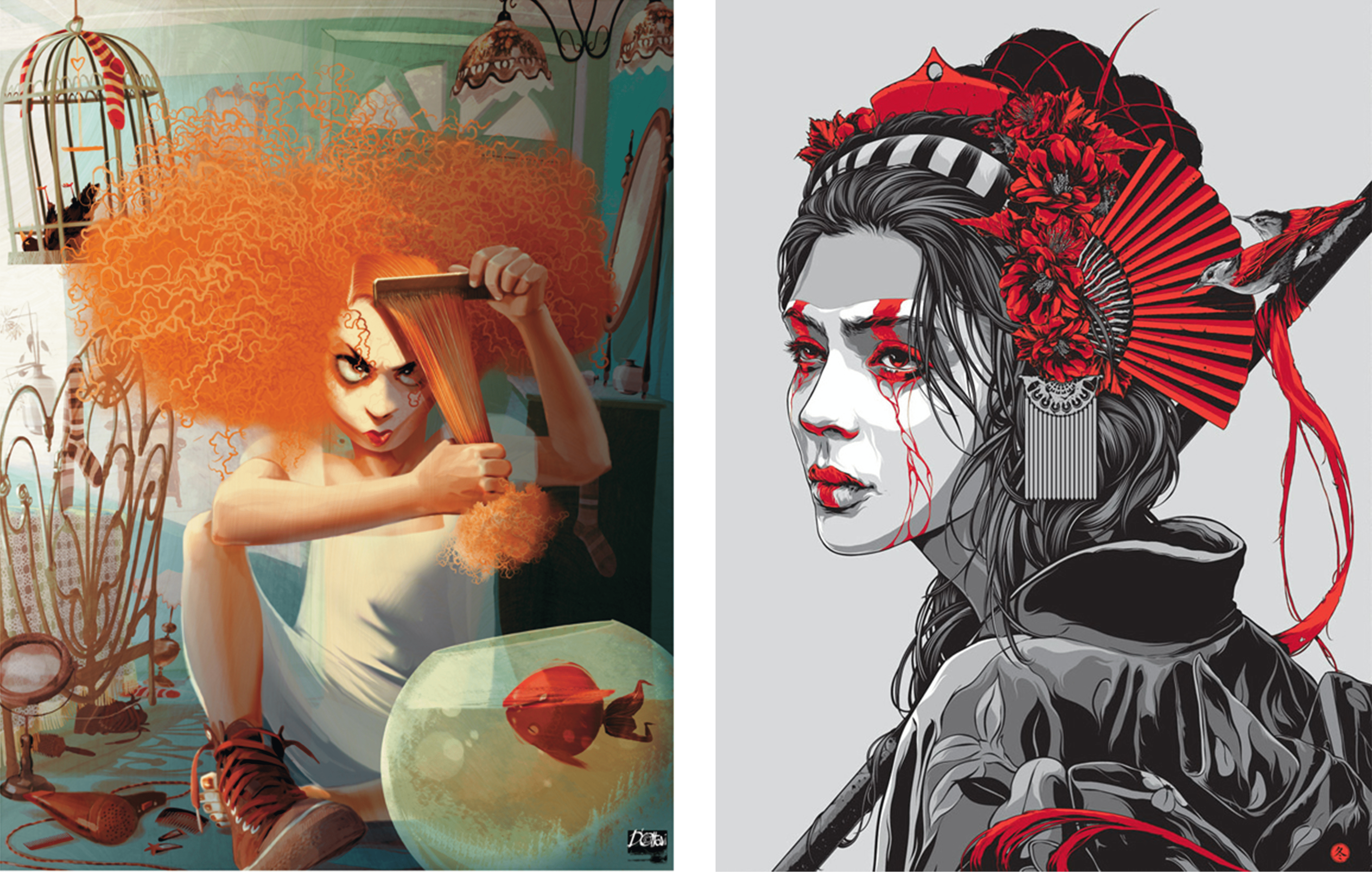
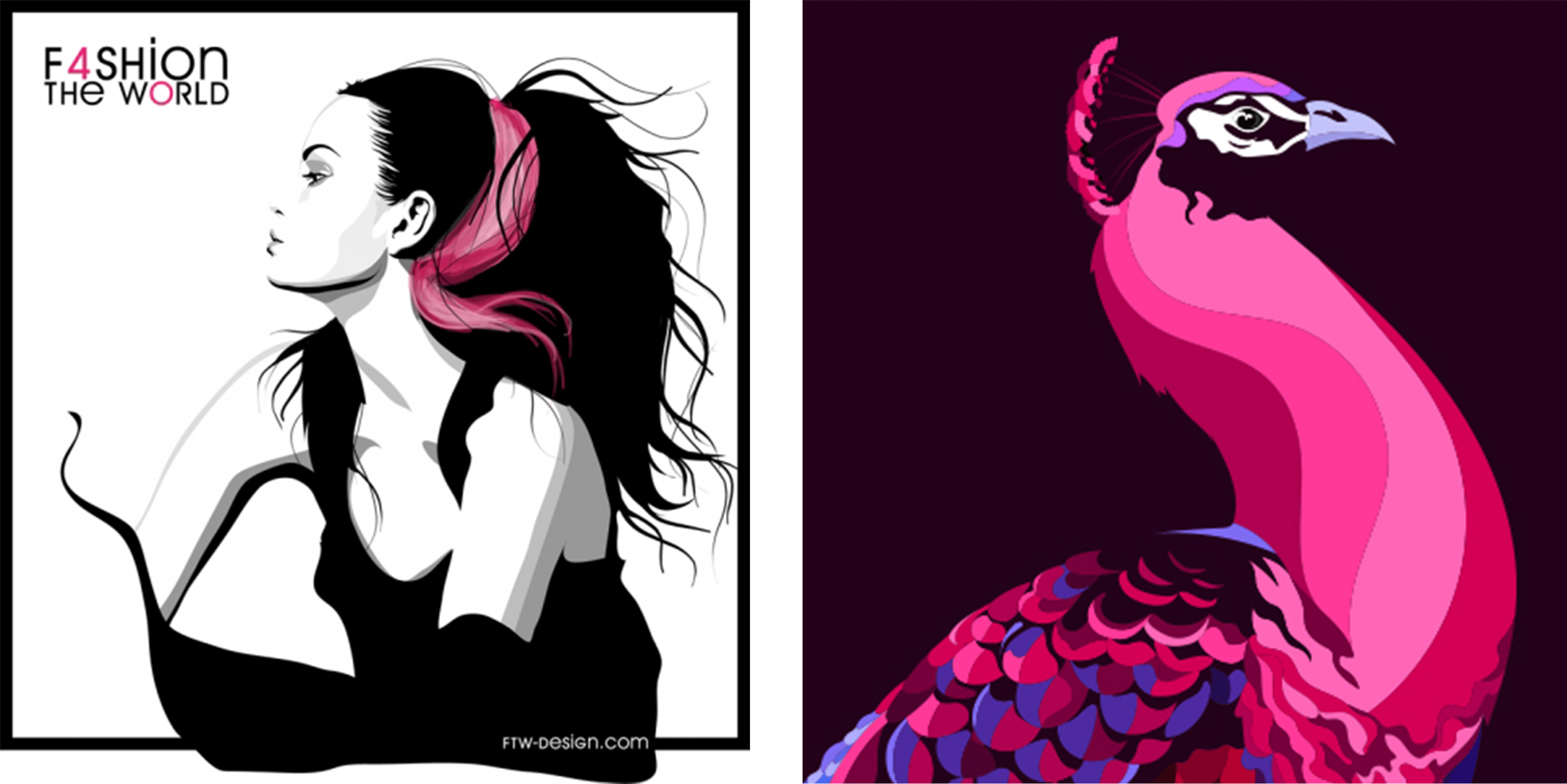
Pour pouvoir faire un dessin vectoriel il faut savoir utiliser les outils adéquats. Nous allons voir comment s’en servir rapidement. Les Interfaces des logiciels sont peu différentes des unes des autres, ils utilisent les mêmes outils pour faire un dessin. Ce qui vont les différencier sont leurs performances, leur accessibilité, leur complexité…
Sans plus attendre je vais vous présenter une interface d’un des logiciels choisis. J’ai pris Illustrator comme exemple.
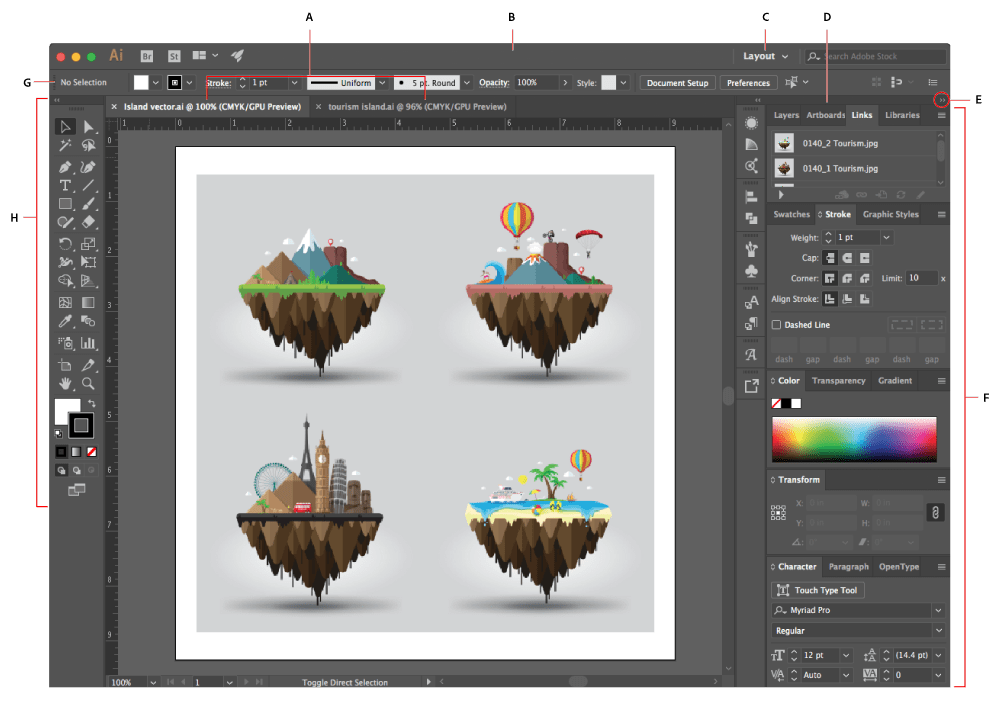
- Documents sous forme d’onglets
- Barre d’application
- Sélecteur d’espace de travail
- Barre de titre de panneau
- Bouton de réduction à la taille d’une icône
- Quatre groupes de panneaux en ancrage vertical
- Panneau Contrôle
- Panneau Outils
Le Cadre de l’application regroupe tous les éléments des espaces de travail dans une seule et même fenêtre uniforme, ce qui permet de manipuler toutes les applications comme s’il s’agissait d’une seule entité. Lorsque vous vous déplacez ou que vous redimensionnez le Cadre de l’application ou l’un de ces éléments, tous les éléments qu’ils contiennent, ne se chevauchent pas.
La barre d’application occupe la partie supérieure et contient un sélecteur permettant de basculer vers un autre espace de travail, des menus, ainsi que d’autres commandes d’application.
Le panneau Outils contient des outils permettant de créer et de modifier des images, des illustrations, des éléments de page, etc. Les outils connexes sont regroupés.
Le panneau Contrôle affiche des options relatives à l’objet sélectionné.
La fenêtre de document affiche le fichier sur lequel vous travaillez. Les fenêtres de document peuvent présenter un onglet et, dans certains cas, être regroupées et ancrées.
Les panneaux vous permettent de contrôler et de modifier votre travail. Ils peuvent être regroupés, empilés ou ancrés.
Lorsque vous lancez Illustrator, le panneau Outils apparaît à gauche de l’écran. Vous utilisez les outils du panneau Outils pour créer, sélectionner et manipuler des objets dans Illustrator. Si vous cliquez deux fois sur certains outils, d’autres options s’affichent. Ces outils vous permettent de sélectionner, peindre, dessiner, échantillonner, modifier et déplacer des images ainsi que d’y saisir du texte. Placez le pointeur sur un outil pour afficher son nom.
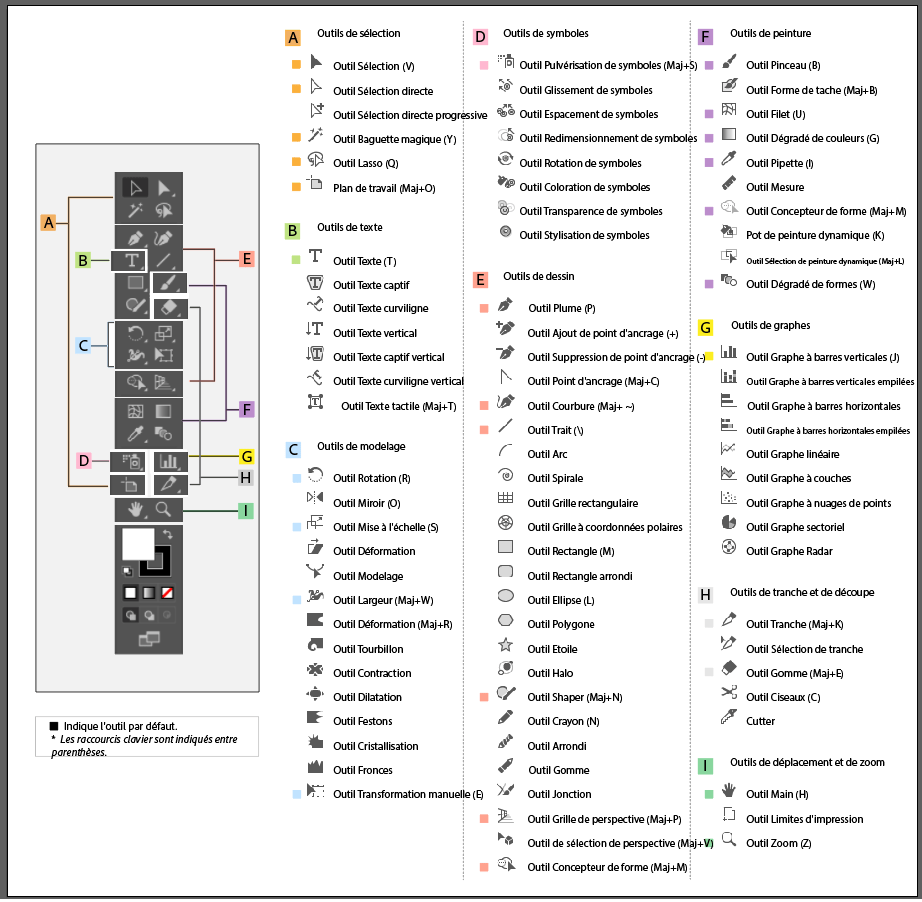
LOGICIELS DE DESSIN MATRICIEL
Je vais vous parler à présent des logiciels qui permettent de créer des images matricielles. Je vous propose une définition pour que cela soit plus clair.
Une image matricielle est une image numérique formée d'une multitude de points de couleur (pixels), et représentée sur une grille dotée de deux axes, X et Y. La définition (ou la précision) d'une image matricielle dépend ainsi du nombre de pixels qui la composent. Plus ils sont nombreux, plus l'image sera nette : c'est la résolution. On peut faire de la retouche d’image bitmap ou de la création d’image.
L'image matricielle, formée de pixels, est opposée à l'image vectorielle, créée à partir de vecteurs.
Les logiciels qui utilisent cette technique sont : Photoshop, Paint Tool Sai, Sketchbook Pro, ArtRage, Krita et Paint.net. Voici quelques exemples de dessin que l’on peut réaliser avec ce genre de logiciel.

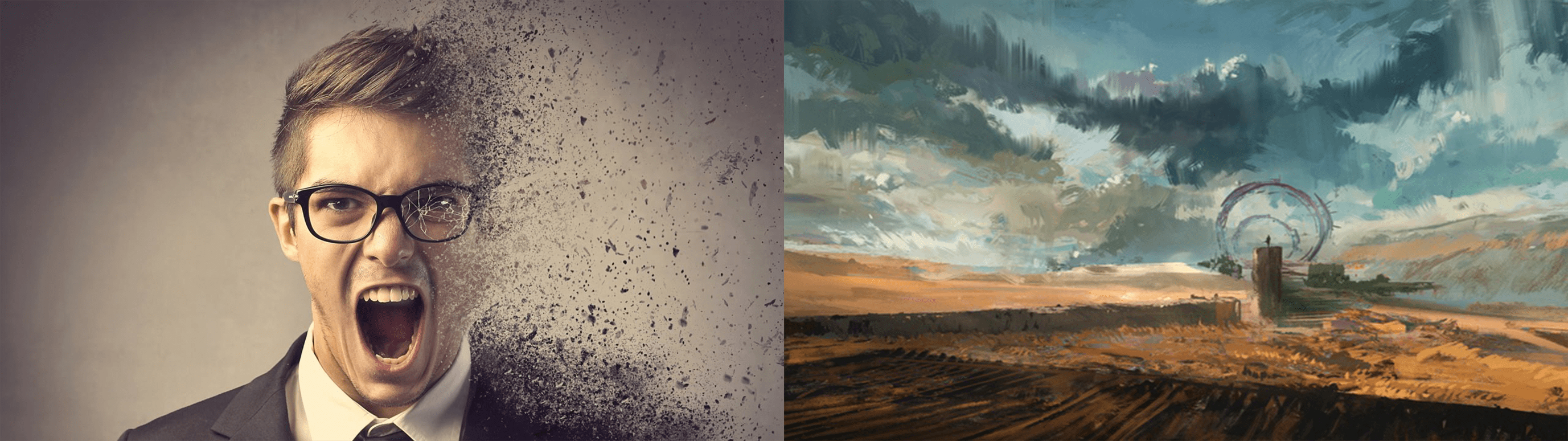
Pour pouvoir faire une image matricielle il faut savoir utiliser les outils adéquats qui sont beaucoup plus larges que ceux des dessins vectoriels, puisqu’on peut utiliser plusieurs techniques pour pouvoir rendre une image. Une fois de plus, les Interfaces des logiciels sont peu différentes des unes des autres, ils utilisent les mêmes outils pour faire un dessin.
Ce qui va les différencier, ce sont leurs performances, leur accessibilité, leur complexité, élaboration de la palette de couleurs, des outils pour dessiner beaucoup plus larges … Je dirais que la façon de créer est beaucoup plus libre que celle des logiciels vectoriels.
Une présentation d’une des interfaces s’impose. Je prends comme exemple le célèbre logiciel Photoshop que beaucoup connaissent.
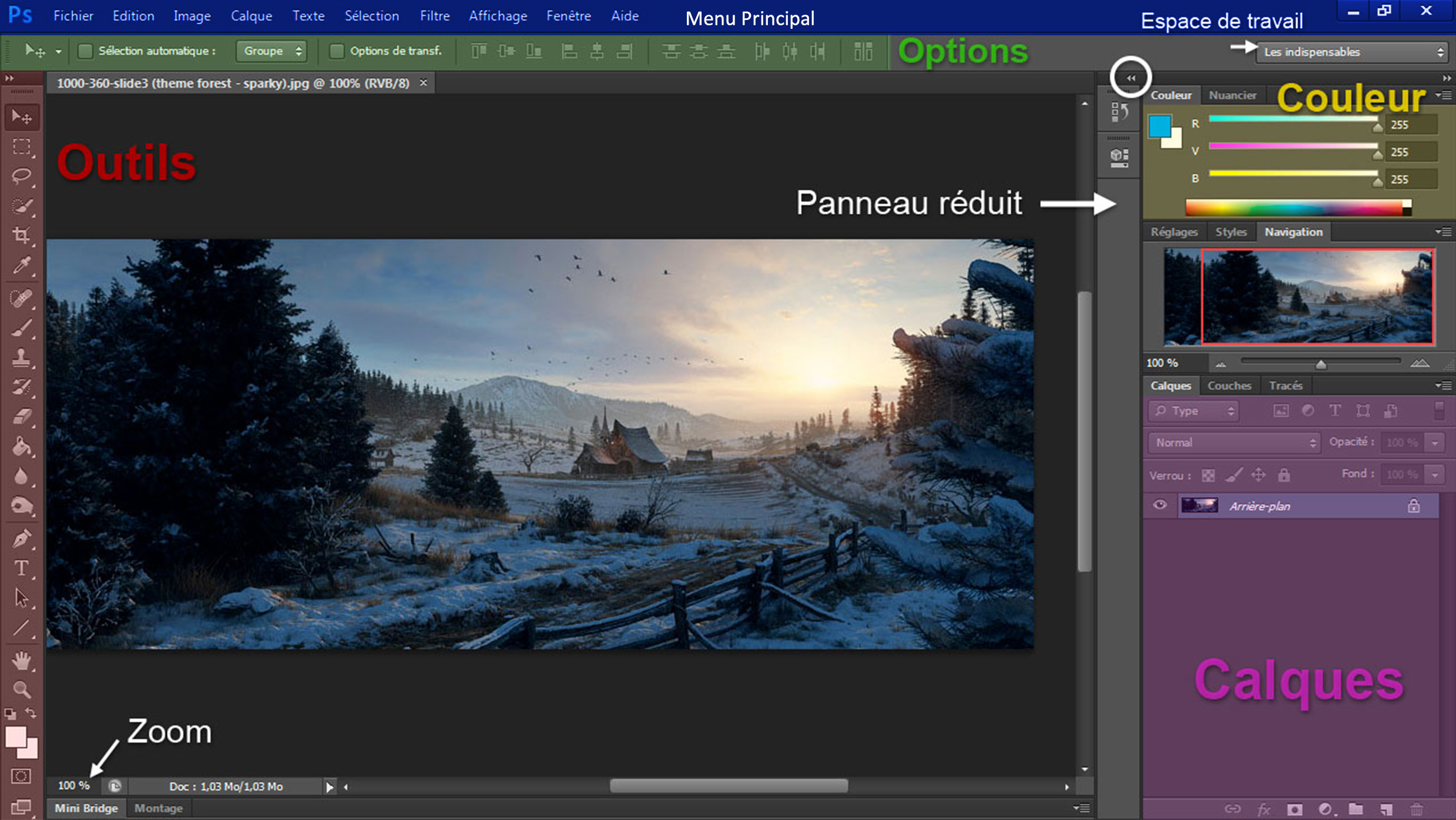
Le menu Principal se trouve tout en haut elle permet d’accéder à des paramètres, des réglages que l’on peut faire sur l’image.
Le panneau Outils permet de sélectionner un outil pour pouvoir travailler.
La barre des Options vous permet d'accéder aux réglages spécifiques de l'outil sélectionné.
Les panneaux Couleur et Nuancier permettent de sélectionner la couleur avec laquelle vous souhaitez travailler si vous voulez par exemple tracer un trait avec l'outil pinceau. Il y a d’autres outils permettant de modifier l’image.
Le panneau Calques sert à voir tous les calques qui composent un document Photoshop, et sélectionner le calque sur lequel vous voulez travailler. Il y a également des réglages pour donner des effets à l’image que vous traitée.
Au milieu de tous ces panneaux, on trouve tout simplement l’image sur laquelle on travaille (qu’on appelle aussi document Photoshop).
Il y a aussi de petites flèches (entourées d'un cercle blanc sur l'image ci-dessus) qui permettent de plier et déplier les panneaux pour avoir plus de place pour afficher l'image.
Voici un aperçu des différents outils que Photoshop propose pour pouvoir concevoir une image
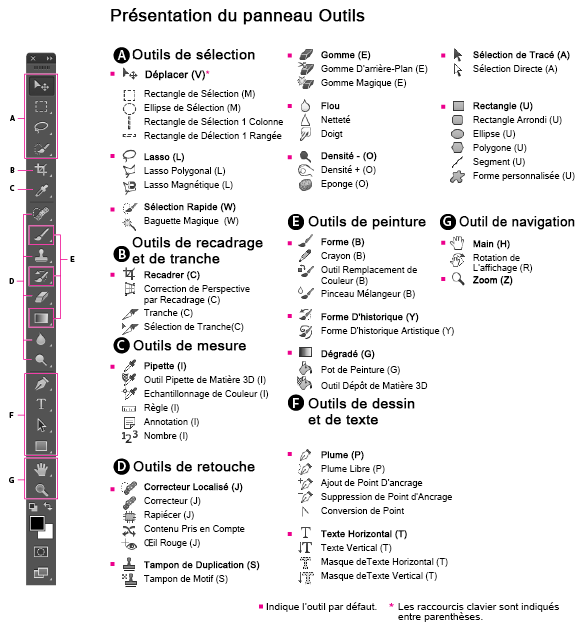
Voici un petit aperçu de ce que peut être un logiciel permettant faire une image matricielle.
Je vous ai présenté deux types de logiciels que la plupart des personnes utilisent. Maintenant je vais vous parler des particularités des 10 logiciels que j’ai choisis.
LES PARTICULARITES DES 10 LOGICIELS CHOISIS
-
PAINT.NET (LOGICIEL GRATUIT)
Commençons par Paint.net. Ce logiciel est à coupler avec Photoshop, pour avoir tout ce qu’il faut en matière de graphisme. L’un utilise le dessin par pixel, et l’autre le dessin vectoriel. Ces avantages sont les suivants : c’est un logiciel intuitif, facile d’utilisation en étant rapide et polyvalent. Avec des mises à jour automatiques.
Le plus de ce logiciel est qu’il est facile d’accès (gratuit). L’inconvénient de Paint.net est le suivant : c’est un logiciel utilisant des pixels, en conséquence il y a une perte de qualité de l’image, d’où la nécessité de coupler avec Photoshop pour des images plus travaillées. Voici à quoi cela ressemble.
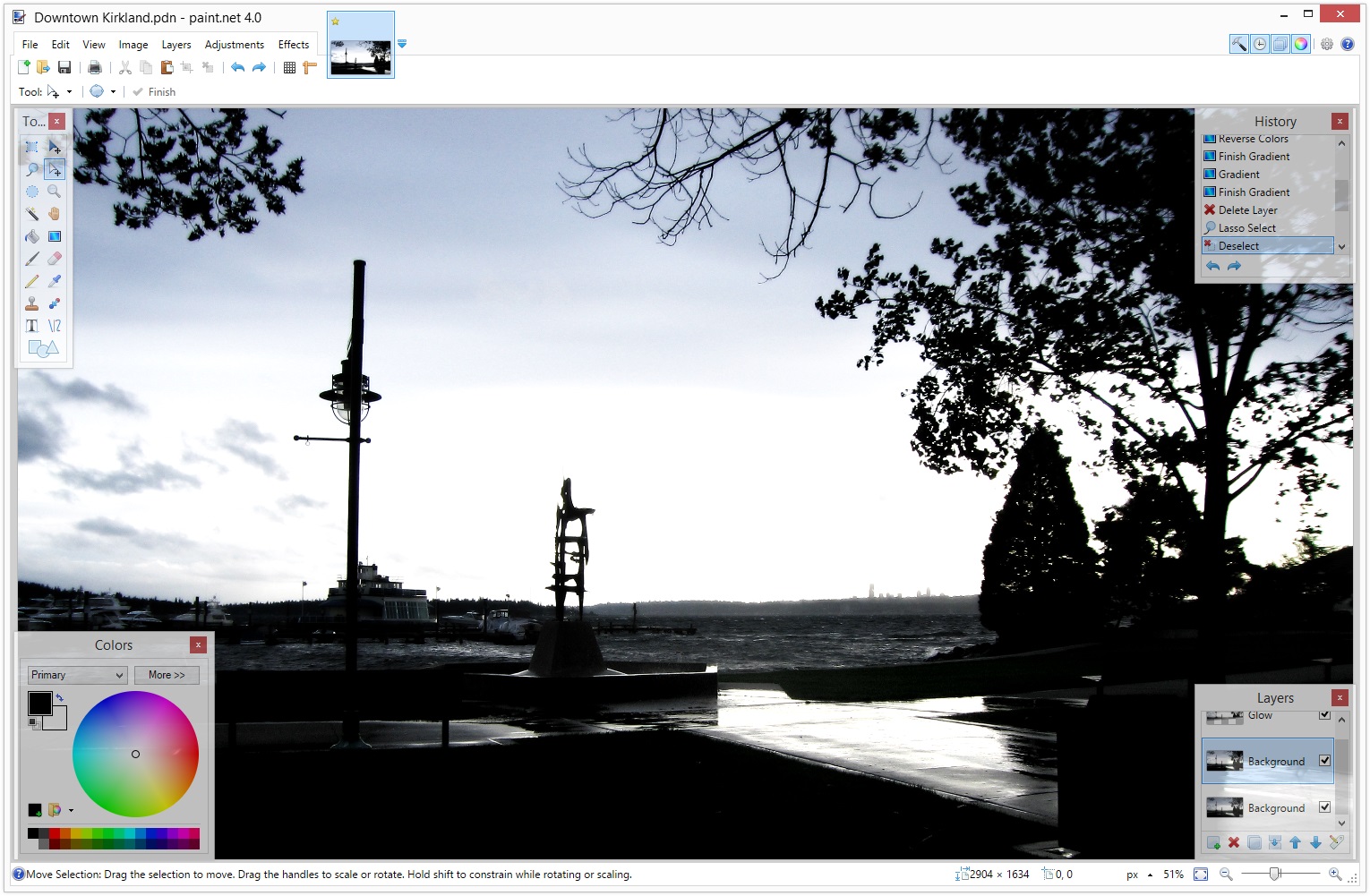
-
ARTRAGE STUDIO PRO
Continuons avec le logiciel ArtRage Studio Pro. C’est aussi un logiciel d’image matricielle. L'interface est très agréable et intuitif et c'est vraiment facile. Art rage Studio Pro a une meilleure réactivité et une très bonne façon de sélectionner les couleurs, ce qui est également très bien pour mélanger les couleurs. L’inconvénient est qu’il n’est pas accessible à tous. Un petit aperçu de l’interface.
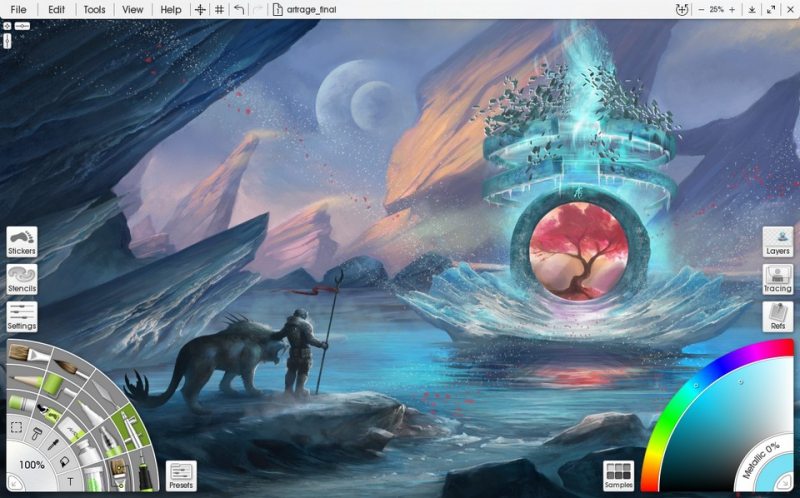
-
KRITA (LOGICIEL GRATUIT)
Parlons maintenant de Krita qui est semblable aux autres éditeurs d'images bitmap, tels que GIMP ou Adobe Photoshop, et dispose de la plupart de leurs fonctionnalités. Il est orienté principalement vers le dessin bitmap.
Il a été influencé par le logiciel Corel Painter, et intègre le moteur de MyPaint, libmypaint, pour les brosses naturelles. Des fonctionnalités d'animation sont également présentes. Il est aussi libre d’accès. Un petit aperçu de l’interface du logiciel en question.
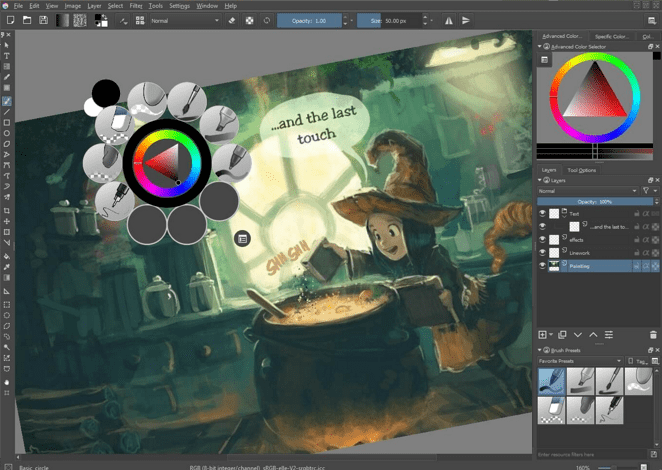
-
GIMP (LOGICIEL GRATUIT)
Passons au logiciel Gimp pour changer. C’est un outil d'édition et de retouche d'image. C’est un logiciel gratuit et libre. Il en existe des versions pour la plupart des systèmes d'exploitation dont GNU/Linux, OS X, et Microsoft Windows.
GIMP a des outils utilisés pour la retouche et l'édition d'image, le dessin à main levée, réajuster, rogner, photomontages, convertir entre différents formats d'image, et plus de tâches spécialisées. Les images animées comme les fichiers GIF et MPEG peuvent être créées en utilisant un plugin d'animation.
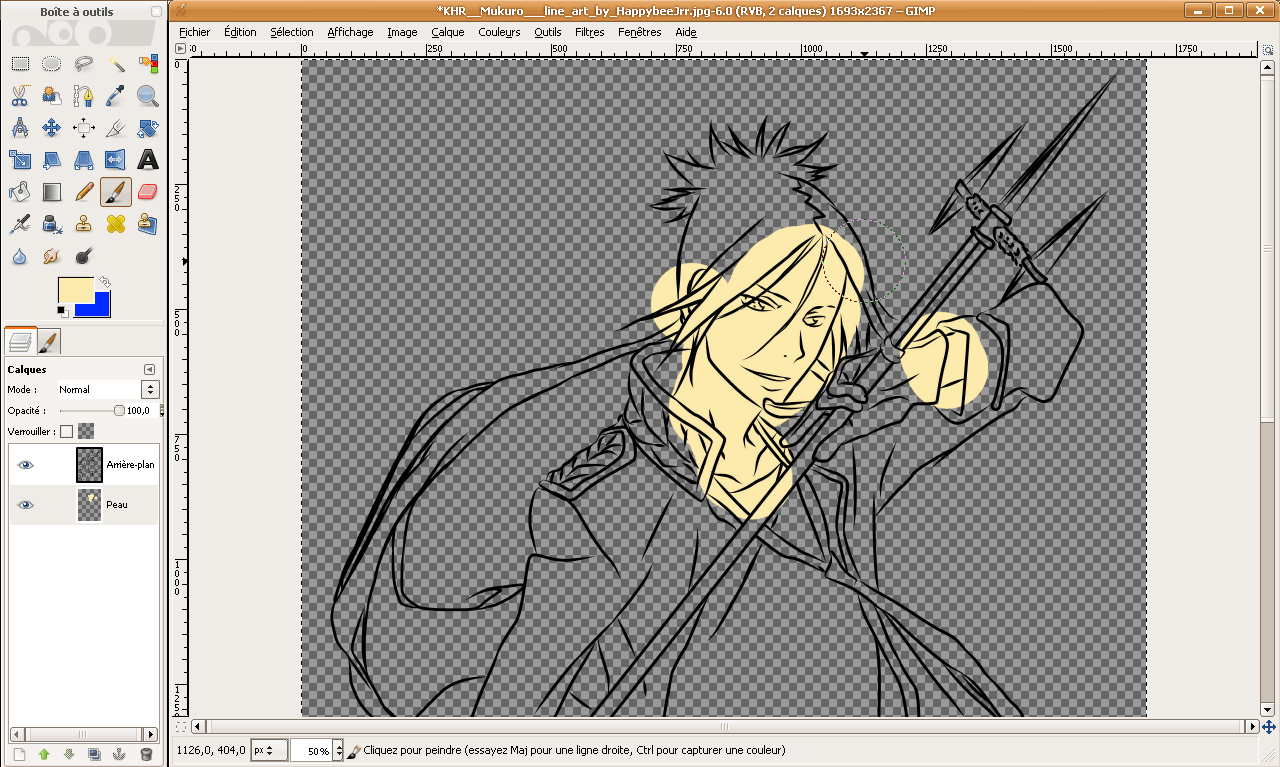
-
INKSCAPE
Le prochain de la liste est Inkscape qui est un logiciel de dessin vectoriel libre et gratuit. Il possède des fonctionnalités assez similaires aux logiciels propriétaires Corel Draw et Adobe Illustrator. Ce logiciel n’est accessible que sur Mac. Voici l’interface d’Inkscape.
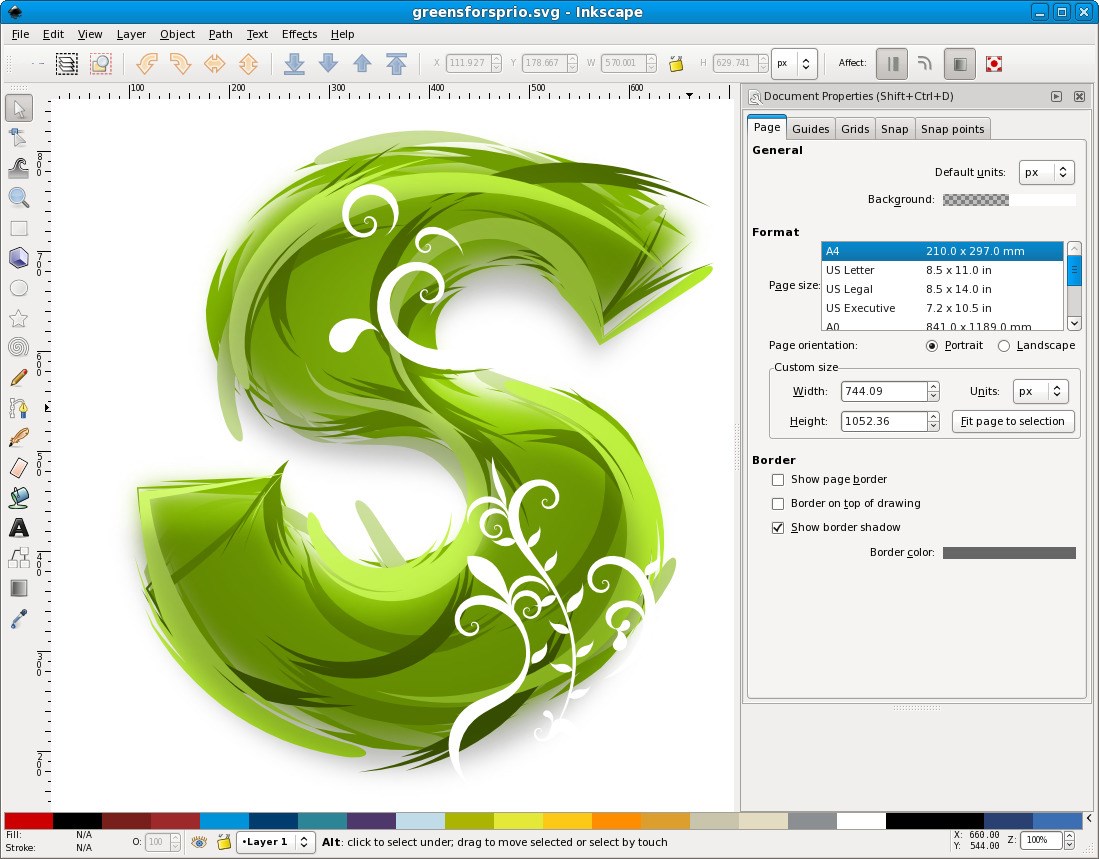
-
COREL PAINTER
Je vais vous parler de Corel Painter qui est un logiciel de peinture numérique réaliste pour des créations de tout type. La qualité des créations est assez impressionnante mais il n’est pas accessible pour tous.
Ce logiciel possède les mêmes caractéristiques que les logiciels bitmap vus précédemment c’est-à-dire, un onglet pour les outils utilisés pour peindre, les calques, les transformations éventuelles de l’image… Un aperçu rapide de l’interface
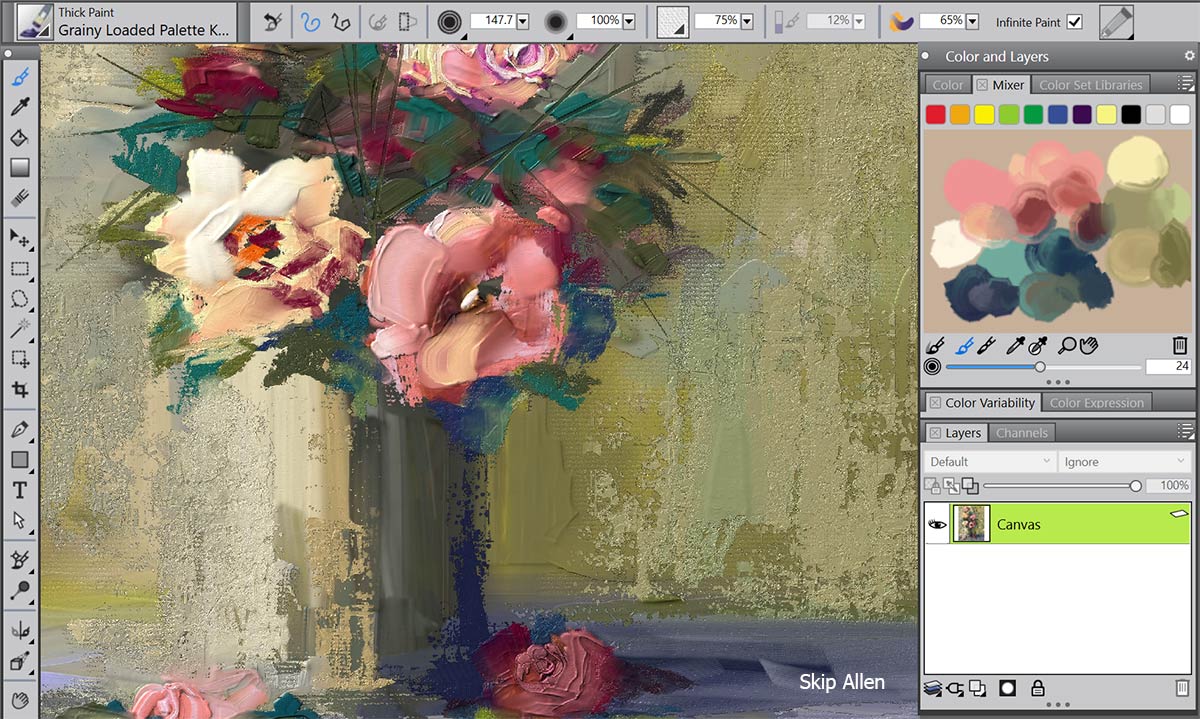
-
ILLUSTRATOR
Nous passons maintenant à Illustrator que beaucoup connaisse. C’est donc un logiciel de la suite Adobe. Il est utilisé pour faire de la création graphique vectorielle. Il peut être utilisé indépendamment ou en complément de Photoshop.
Il offre des outils de dessins vectoriels puissants. L'un des outils principaux d'Illustrator étant « la plume » qui permet de tracer des courbes à l'aspect parfait grâce au placement de points d'ancrage et de tangentes qui vont en modifier la courbure. Un des avantages des images vectorielles est qu'elles sont indépendantes de la résolution, c’est-à-dire qu'elles ne perdent pas en qualité lorsqu'on les agrandit.
Adapté aussi bien à la création de document papier qu'à celle d'illustrations pour Internet (logos, affiches, etc.) ce logiciel est orienté vers le marché professionnel, il intègre de nombreuses options propres à améliorer la productivité. Je remets ici une image de l’interface d’Illustrator.
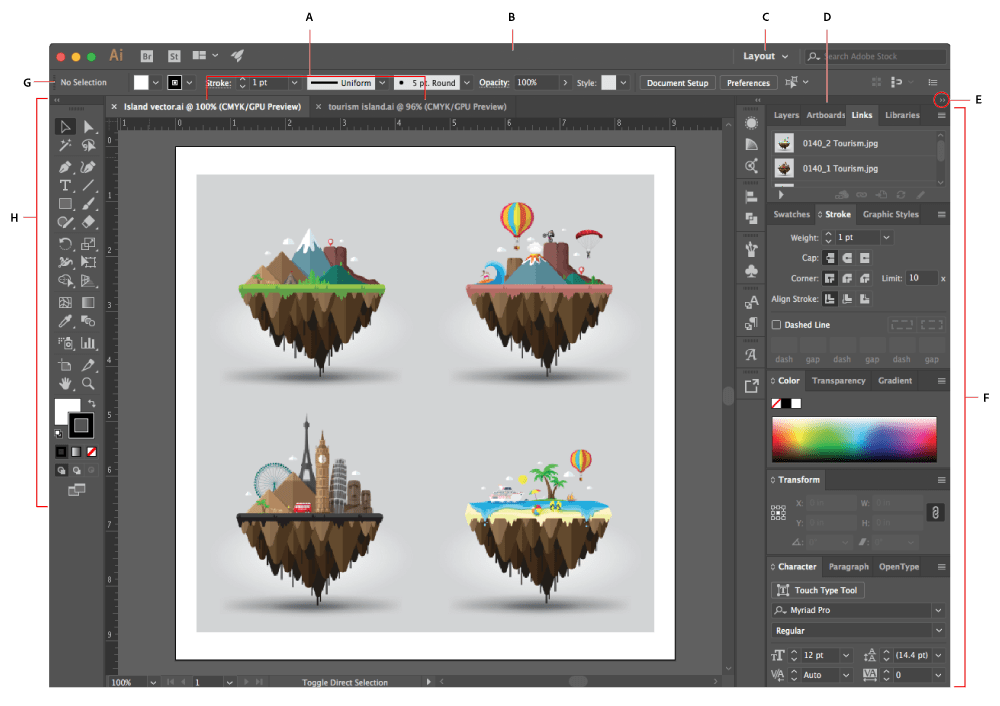
-
PHOTOSHOP
Il fait partie aussi de la suite Adobe je vous présente Photoshop, l’un des plus utilisés par les professionnels. C’est un logiciel de retouche, de traitement et de dessin assisté par ordinateur. Il est principalement utilisé pour le traitement de photographies numériques.
Mais il sert également à la création d’image. Il travaille essentiellement sur images matricielles car les images sont constituées d’une grille de points appelés pixels. L’intérêt de ces images est de reproduire des gradations subtiles de couleurs.
Il utilise un grand nombre de formats, les plus courants. D'un prix élevé (plusieurs centaines d'euros) ce logiciel est pourtant utilisé par des utilisateurs amateurs à leur domicile, mais gratuitement en version pirate par contrefaçon numérique. Pour avoir plus d'informations sur l'interface et sur les outils qu'on y retrtouve, vous pouvez consulter notre article pour apprendre à dessiner sur Photoshop !
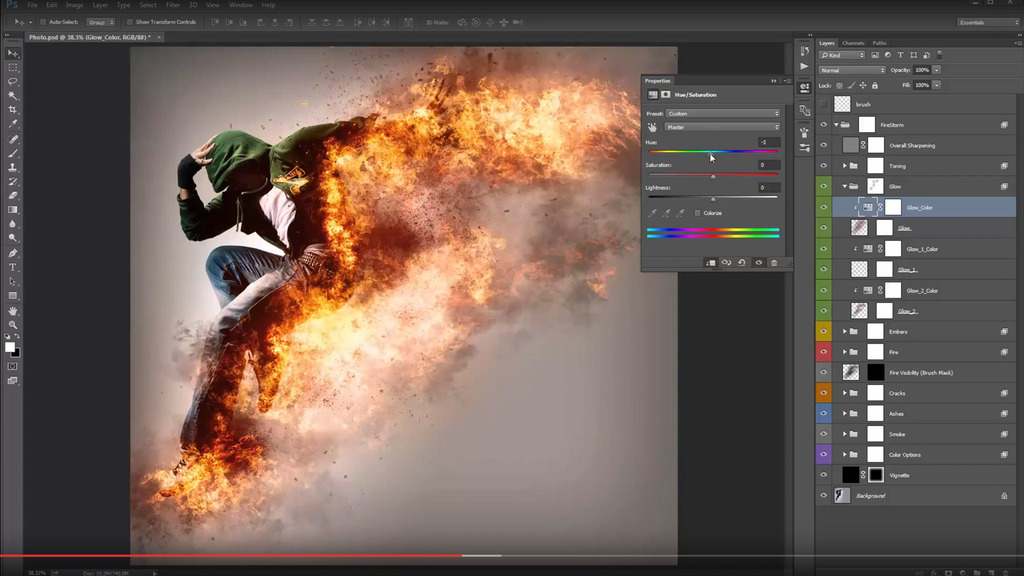
-
SKETCHBOOK PRO
Passons maintenant à Sketchbook Pro qui est un logiciel de peinture et de dessin capable de réaliser des esquisses de qualité professionnelle. L’application s’adresse autant aux experts qu’aux débutants, l’interface étant d’une ergonomie redoutable. Idéal pour les professionnels de l'illustration, du divertissement, des arts graphiques, de design industriel, de l'automobile, de l'industrie manufacturière ou encore de l'architecture.
Enfin, le logiciel supporte l'interfaçage avec Adobe Photoshop pour une productivité accrue et de meilleurs rendus. Une fois de plus le logiciel n’est pas accessible à tous puisqu’il est payant. Utilisé le plus souvent sur Mac. L’interface de Sketchbook pro :
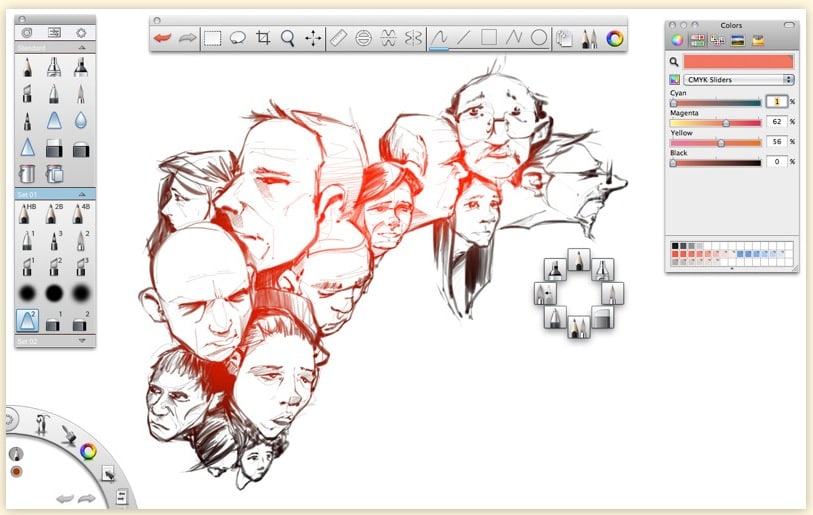
-
PAINT TOOL SAI
Et pour finir ce top 10 nous allons voir Paint Tool Sai est un logiciel de peinture pour Microsoft Windows. Le logiciel est en Japonais. Il existe une version en Anglais. Pain Tool Sai est un logiciel assez simple. L’interface est très facile d’accès, que ce soit au niveau de la palette de couleur ou des outils de dessin facilement personnalisables.
Il existe également un ensemble d'outils de dessin vectoriel comme du dessin en bitmap, qui n’est pas aussi complet que Photoshop en termes de paramètres de l’image. SAI inclut également des calques de ligne, qui peuvent être utilisés au lieu de tracer manuellement des lignes.
La couche de dessin au trait comprend différents outils conçus spécifiquement pour la création de lineart, tels que l'outil Ligne, Courbe, Edition, Pression et Poids. De même pour Sai je vous présente l’interface du logiciel :
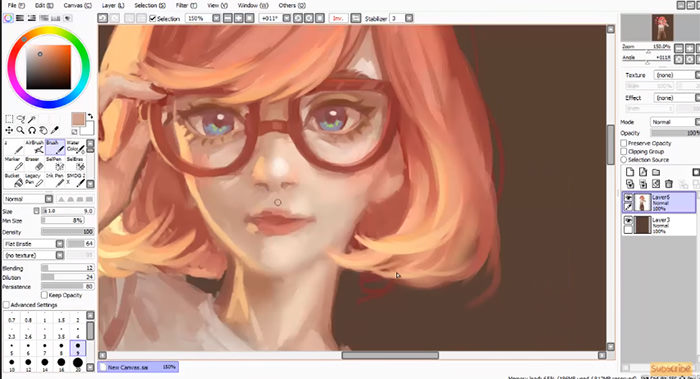
QUEL LOGICIEL CHOISIR POUR DESSINER ?
Tout dépend de ce que vous faites, de vos envies et de vos ressources. Je considère qu’il n’y a pas de mauvais logiciel de dessin. Finalement ils se ressemblent de très près au niveau de l’interface mais ce qui les différencie ce sont les outils utilisés pour composer ou créer une image, un concept, une photo, un logo…Certains seront plus performants ou complexes que d’autres.
Le plus important c’est d’être à l’aise avec les outils avec lesquels vous travaillez pour créer de belles images. En parlant d'outils, on traite du matériel de dessin dans notre article de blog, n'hésitez pas à le voir!
Rédactrice : Laure-Hélène Vivaux


Article très intéressant!
Des logiciels de dessin il en existe pleins, moi en Pro j’avais utilisé Paint tool SAI, en petit et fun Pixia.
C’est un logiciel destiné à s’initier ou se perfectionner en peinture.
Je vous conseille aussi d’utiliser une tablette graphique moniteur comme xp-pen Artist Pro 16.
ça peut vraiment aider.